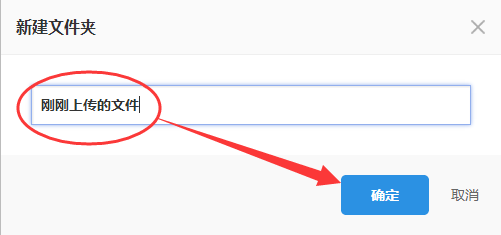本篇文章着重介绍如何通过115网盘来上传文件。

115网盘怎么上传文件?
1、首先我们打开115网盘官方网站,在百度搜索打入115网盘即可,输入自己的帐号和密码登陆。
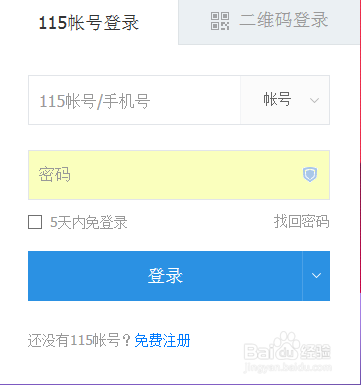
2、在网盘首页,因为我们使用的是网盘功能,因此我们点击第一个选项“文件”。
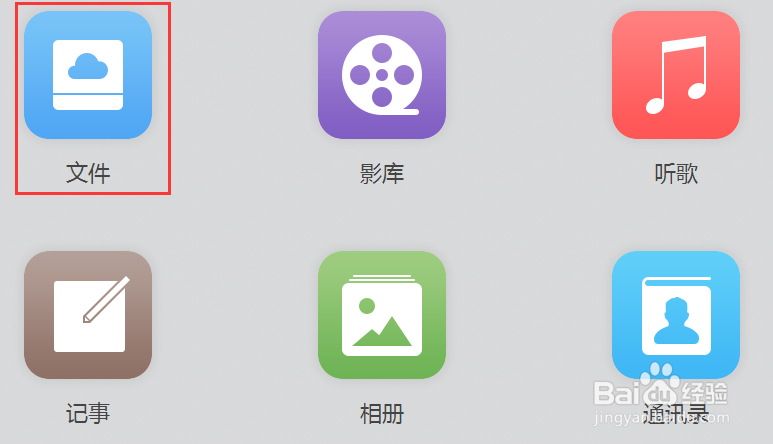
3、进入之后,我们会在右上方看到蓝色的“上传文件”按钮,点击它即可。

4、在弹出的上传文件框中,我们选择想要上传的文件后,点击“打开”。

5、待其上传成功后,我们就能看见上传框中的“上传成功”字样。

6、若想再次上传文件,点击“添加文件”就能上传多个文件。
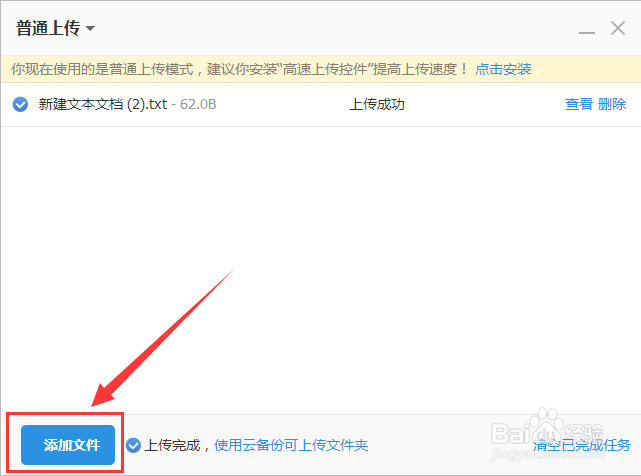
7、如果觉得多次上传文件之后,文件显得杂乱无章,我们可以新建文件夹来分门别类。将鼠标移至右上方上传文件按钮旁的箭头处(注意无需点击),点击弹出的”新建文件夹“按钮。

8、命名好文件夹之后,我们点击”确定“就完成了新文件夹的创建,我们可将上传的文件整理归类,方便我们查找。